Noen ganger er det et stort behov for å legge til funksjonerog formler om dataverdier som er til stede i Word-dokument, for dette trenger du ikke åpne Excel-regnearket utelukkende for å formulere dataverdier, du kan også sette inn Excel-regneark i Word-dokument. Ved å følge en enkel prosedyre kan du opprette et regneark som inkluderer alle iboende funksjoner, funksjoner og verktøy som følger med i Excel 2010.
For å bruke denne funksjonen må du synliggjøre det i Word-vinduet, for denne lanseringen Word 2010, naviger til Rask tilgangsverktøylinje, og klikk på rullegardinmenyen. Flere kommandoer.

Det vil føre deg til Ordalternativer dialog, under Velg kommandoer, klikk på rullegardinmenyen for å velge Alle kommandoer. Nå bla ned for å finne Excel regneark kommandoen og klikk Legg til >> for å vise den i hurtigtilgangsverktøylinjen. Truffet OK å fortsette.
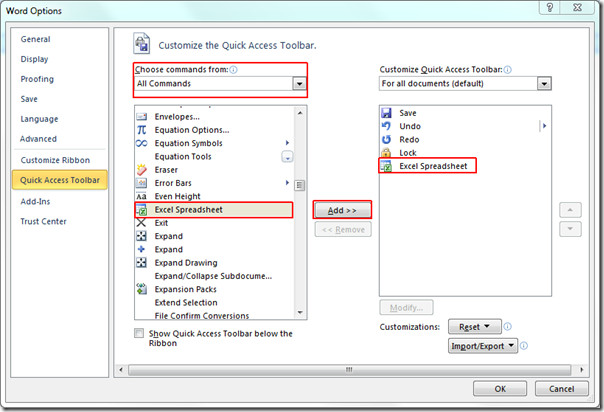
Nå i dokumentet, plasser innsettingsmarkøren der du vil sette inn regneark. Fra hurtigtilgangsverktøylinje, klikk på Excel-regneark-knappen.
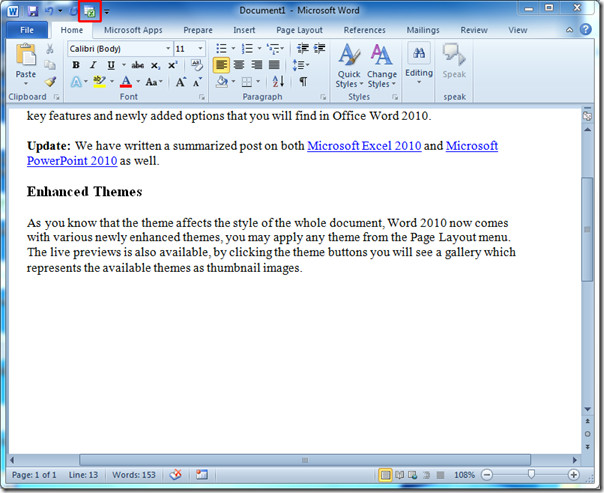
Ved å klikke på det vil det vise regnearket idokument sammen med alle Excel-vindusfaner. Nå kan du utføre enhver operasjon over det innsatte regnearket ved å bruke Excel-kommandoer, funksjoner og formler. Begynn å fylle ut regnearket med en gang.
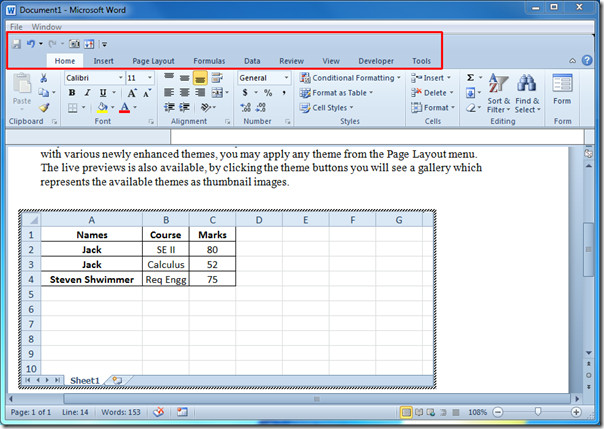
Når du er ferdig, klikker du bare utenfor regnearksvinduet for å se det som tabell i Word-dokument.
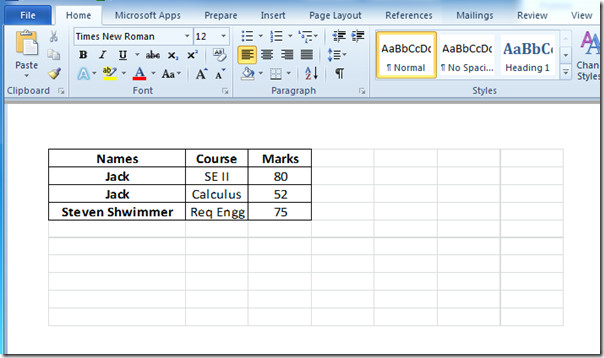
Hvis du på et hvilket som helst tidspunkt trenger å legge til, endre og formulere dataene, bare dobbeltklikk i tabellen for å se dem som Excel-regneark. Det er så enkelt og kjempebra!
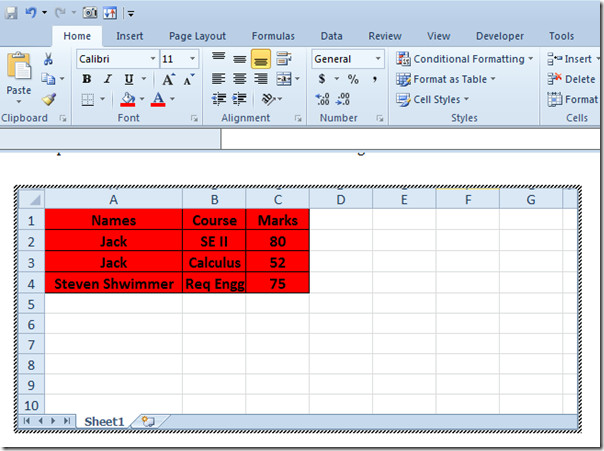
Du kan også sjekke våre tidligere gjennomgåtte guider om hvordan du låser Word-dokument og bruker e-postfletting i Word 2010.













kommentarer